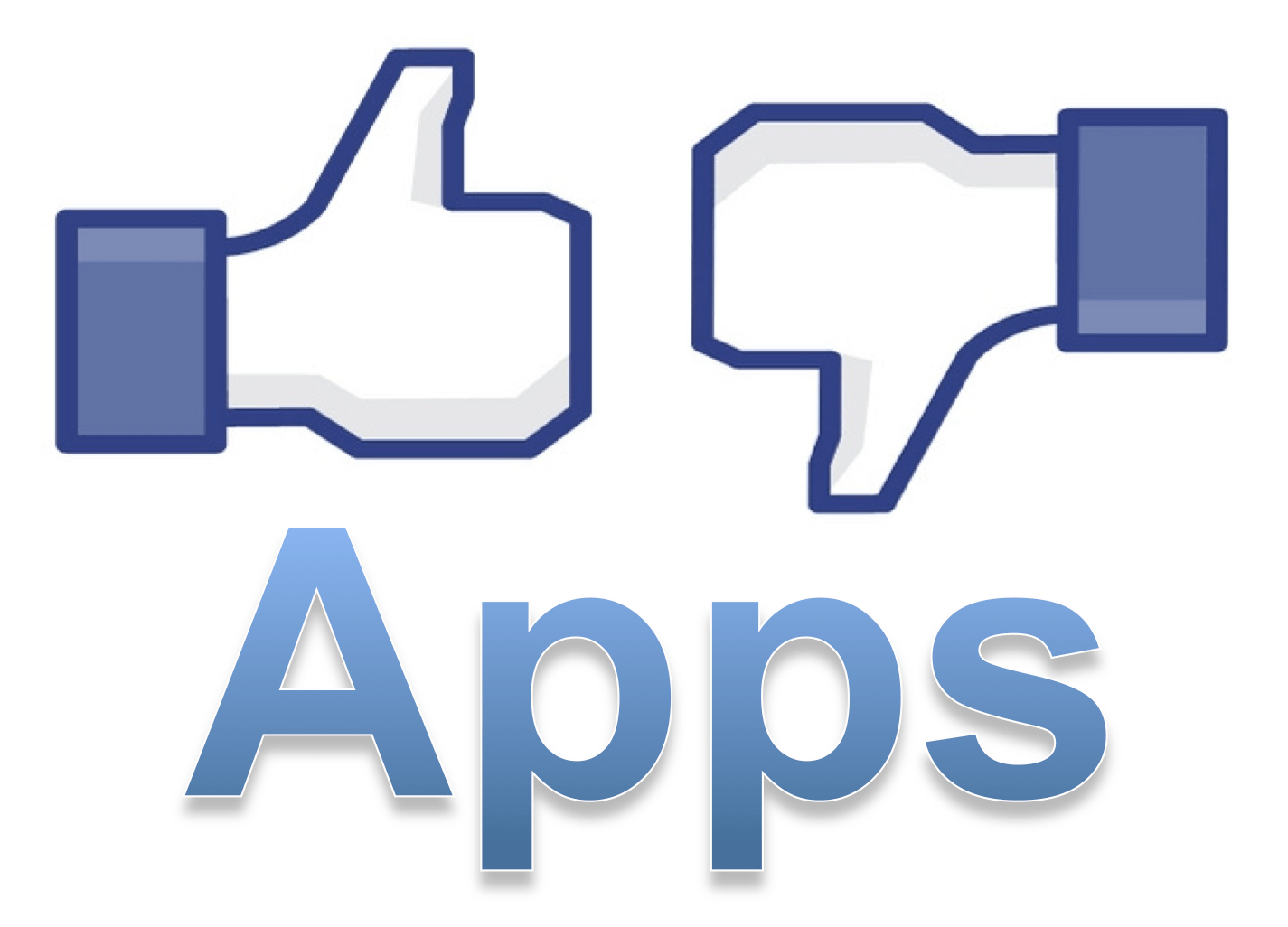Πώς να δημιουργήσουμε μονάδα ανάκτησης των Windows σε 4 εύκολα βήματα – πριν να είναι αργά. Εάν ο υπολογιστής σας λειτουργεί τέλεια αυτή τη στιγμή, υπέροχα! Ωστόσο, η πρόληψη με μια μονάδα ανάκτησης μπορεί να σας γλιτώσει από έναν σοβαρό πονοκέφαλο στο μέλλον.
Πώς να δημιουργήσουμε μονάδα ανάκτησης των Windows
Υπάρχει ένας απαράβατος κανόνας στους υπολογιστές: προβλήματα συμβαίνουν. Και όταν συμβούν, υπάρχει συνήθως τρόπος να τα διορθώσετε, εφόσον είχατε τη διορατικότητα να δημιουργήσετε πρώτα ένα βασικό εργαλείο ανάκτησης.
Η εκκίνηση από μια USB μονάδα ανάκτησης σάς επιτρέπει να εκτελέσετε βασικές επισκευές αντιμετώπισης προβλημάτων σε οποιοδήποτε σύστημα Windows. Και προσθέτοντας τα αρχεία εγκατάστασης των Windows στη μονάδα ανάκτησης, μπορείτε εύκολα να επανεγκαταστήσετε τα Windows και να επιστρέψετε στη δουλειά σας.
Μπορείτε να χρησιμοποιήσετε το Εργαλείο Δημιουργίας Μέσων της Microsoft (Media Creation Tool) για να δημιουργήσετε μια εκκινήσιμη μονάδα USB με τα τελευταία αρχεία εγκατάστασης των Windows. Μεταβείτε στη σελίδα “Λήψη Windows 11”, βρείτε την ενότητα “Create Windows 11 Installation Media”, κάντε κλικ στο “Download Now” και ακολουθήστε τις οδηγίες.
Μπορείτε επίσης να χρησιμοποιήσετε το δωρεάν, ανοιχτού κώδικα εργαλείο Rufus για να δημιουργήσετε μια εκκινήσιμη μονάδα εγκατάστασης για τα Windows 11, αρκεί να έχετε ήδη ένα αρχείο ISO.
Ωστόσο, αν θέλετε να χρησιμοποιήσετε μόνο τα ενσωματωμένα εργαλεία των Windows, συνιστώ μια ελαφρώς διαφορετική προσέγγιση. Κατεβάστε το αρχείο εγκατάστασης των Windows 11 ως αρχείο εικόνας δίσκου (ISO), χρησιμοποιήστε το ενσωματωμένο βοηθητικό πρόγραμμα δημιουργίας μέσων ανάκτησης των Windows για να δημιουργήσετε μια εκκινήσιμη μονάδα ανάκτησης και αντιγράψτε τα αρχεία εγκατάστασης των Windows σε αυτήν τη μονάδα.
Ολόκληρη η διαδικασία περιλαμβάνει τέσσερα βήματα:
1. Κατεβάστε την πιο πρόσφατη έκδοση των Windows 11
Τεχνικά, αυτό το βήμα είναι προαιρετικό. Μπορείτε να δημιουργήσετε μια μονάδα ανάκτησης που θα εκκινεί απλώς στο περιβάλλον ανάκτησης των Windows. Ωστόσο, αυτή η μονάδα γίνεται πολύ πιο χρήσιμη όταν προσθέσετε τα αρχεία εγκατάστασης των Windows.
Ένα αρχείο ISO είναι μια εικόνα δίσκου. Μπορείτε να κατεβάσετε το αρχείο ISO των Windows 11 απευθείας από τη Microsoft, δωρεάν, χωρίς να παρέχετε στοιχεία ταυτοποίησης. Για τα Windows 11, επισκεφθείτε το https://aka.ms/downloadwindows11 και για τα Windows 10, το Download Windows 10 direct link.
Κάντε κύλιση προς τα κάτω στην ενότητα “Download Windows 11 Disk Image (ISO) for x64 devices”. Εάν ο υπολογιστής για τον οποίο δημιουργείτε τη μονάδα ανάκτησης χρησιμοποιεί επεξεργαστή Intel ή AMD, επιλέξτε έναν τύπο λήψης (θα υπάρχει μόνο μία επιλογή) και κάντε κλικ στο “Download Now”. Αν χρησιμοποιείτε υπολογιστή με επεξεργαστή Arm, επιλέξτε τη σχετική επιλογή για Windows 11 ISOs για Arm64 συσκευές. Επιλέξτε τη γλώσσα σας και ακολουθήστε τις οδηγίες για να κατεβάσετε το αρχείο ISO στον υπολογιστή σας.
2. Προμηθευτείτε ένα USB flash drive
Για να δημιουργήσετε μια βασική μονάδα ανάκτησης, χρειάζεστε μια USB μονάδα τουλάχιστον 512MB. Αν θέλετε να συμπεριλάβετε τα αρχεία συστήματος των Windows 64-bit, θα χρειαστείτε μια μεγαλύτερη USB μονάδα, τουλάχιστον 16GB, ενώ εάν χρησιμοποιείτε τα αρχεία συστήματος του υπολογιστή σας, μπορεί να χρειαστείτε μια μονάδα 32GB.
ΠΡΟΣΟΧΗ: Η δημιουργία μονάδας ανάκτησης διαμορφώνει τη μονάδα USB και διαγράφει όλα τα περιεχόμενά της. Φροντίστε να κρατήσετε αντίγραφα ασφαλείας των σημαντικών αρχείων σας πριν ξεκινήσετε.
3. Δημιουργήστε τη μονάδα ανάκτησης
Στα Windows 10 και Windows 11, το εργαλείο “Recovery Drive” έχει το δικό του εκτελέσιμο αρχείο, το οποίο μπορείτε να ανοίξετε εκτελώντας την ακόλουθη εντολή:
%windir%\system32\RecoveryDrive.exeΈνας πιο εύκολος τρόπος είναι να πληκτρολογήσετε “recovery” στη γραμμή αναζήτησης της γραμμής εργασιών και να κάνετε κλικ στη συντόμευση “Recovery Drive” ή “Create recovery driver” από τα αποτελέσματα αναζήτησης. Αν ο υπολογιστής σας περιλαμβάνει διαμέρισμα με αρχεία ανάκτησης για την εγκατεστημένη έκδοση των Windows, μπορείτε να δημιουργήσετε μια μονάδα ανάκτησης με αυτά τα αρχεία. Επιλέξτε την επιλογή “Back up system files to the recovery drive” στην πρώτη σελίδα.
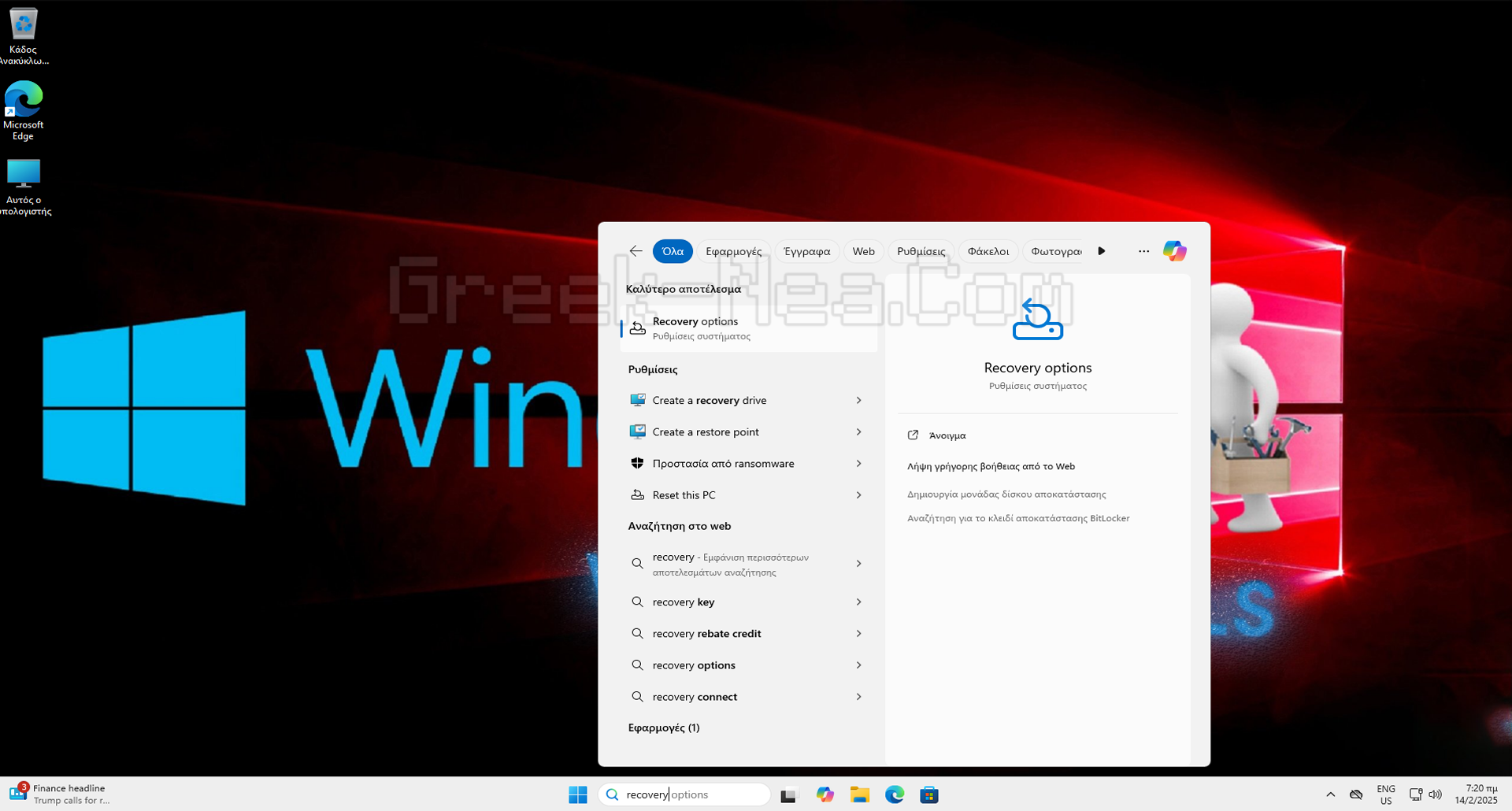
Ακολουθήστε τις οδηγίες για να ολοκληρώσετε τη διαδικασία.
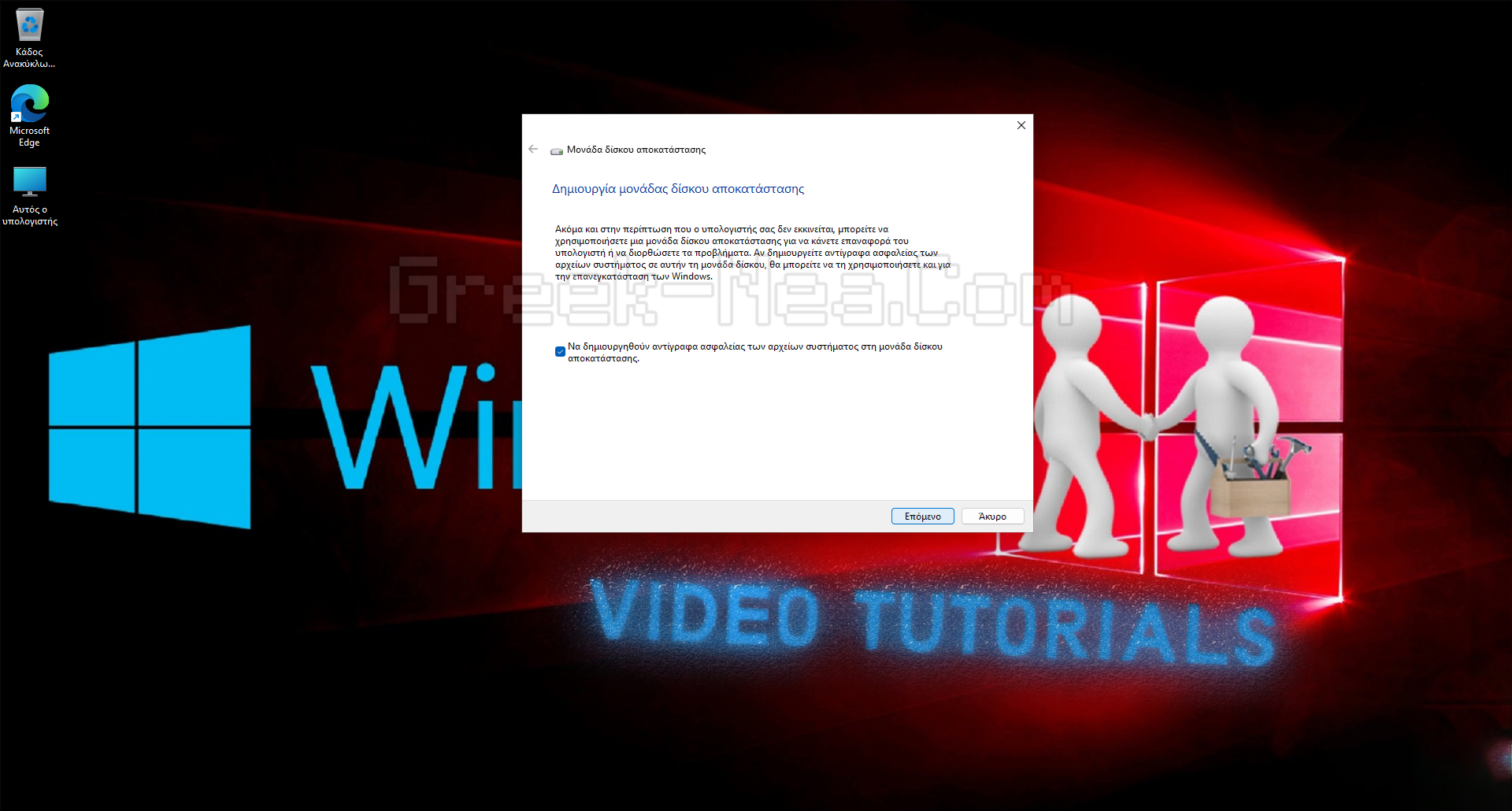
4. Προσθέστε τα αρχεία εγκατάστασης των Windows στη μονάδα
Αν έχετε ήδη συμπεριλάβει τα OEM αρχεία ανάκτησης, έχετε τελειώσει. Διαφορετικά, προσθέστε τα αρχεία εγκατάστασης των Windows ως εξής:
- Κάντε διπλό κλικ στο αρχείο ISO που κατεβάσατε για να το ανοίξετε σαν εικονικό DVD στη “Εξερεύνηση αρχείων”.
- Ανοίξτε ένα δεύτερο παράθυρο “Εξερεύνησης αρχείων” και κάντε διπλό κλικ στη μονάδα USB ανάκτησης.
- Τοποθετήστε τα δύο παράθυρα δίπλα-δίπλα.
- Επιλέξτε όλα τα αρχεία από το εικονικό ISO (Ctrl+A) και σύρετέ τα στη μονάδα USB.
- Αντικαταστήστε τα υπάρχοντα αρχεία.
Μόλις ολοκληρωθεί η αντιγραφή, αφαιρέστε τη USB μονάδα, επισημάνετέ την και αποθηκεύστε την σε ασφαλές μέρος. Θα μπορείτε να τη χρησιμοποιήσετε σε οποιονδήποτε υπολογιστή για εκκίνηση στο Περιβάλλον Ανάκτησης των Windows ή για επανεγκατάσταση των Windows.
Για περισσότερες πληροφορίες σχετικά με την ανάκτηση Windows, επισκεφθείτε τον ιστότοπο της Microsoft.
Εγγραφείτε στο ενημερωτικό μας δελτίο!